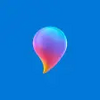ペイントソフトの定番
ペイントソフトの定番
票: (796票)
プログラムライセンス: 無料
開発者/メーカー: Microsoft Corporation
バージョン: 11.2210.4.0
次のOSで利用可能: Windows
票:
プログラムライセンス
(796票)
無料
開発者/メーカー
バージョン
Microsoft Corporation
11.2210.4.0
次のOSで利用可能:
Windows
MSペイントのレビュー
Windows PCは、コンピュータを使ったことがある人ならほとんどの人がMicrosoft Paint(MSペイント)をはじめとするMicrosoftの開発した有名なプログラムを知っているほど、現代コンピューティングの定番となっています。しかし、Windows PCを使ったことがないために、これらの標準的なプログラムを知らない人はまだかなりいます。MSペイントは、これからPCを自作する人や、プログラムを使ったことがない人にとっては、非常に有益なプログラムかもしれません。
MSペイントは、Windowsオペレーティングシステムのすべてのバージョンに標準装備されている無料のプログラムです。Windows 10と11のために少し更新されていますが、プログラムはまだ十分に似ているので、機能やツールやオプションは、多かれ少なかれ、全体的に同じままです。これは、デジタルペン、鉛筆、図形などのさまざまなツールを使ってデジタルアートを作成することができるアートプログラムです。また、フォトエディターのような操作も可能で、さらに多くのことができます。マイクロソフトが作った最も有名なプログラムの1つです。
MSペイントの仕組み
MSペイントのハイライトは、その使いやすさです。Windows PCをお持ちなら、プログラムはすでにあなたのコンピュータにプリインストールされています。そうでない場合、あるいは再ダウンロードが必要な場合でも、ダブルクリックで簡単に開くことができ、バックグラウンドでの動作やマルチタスクでの動作を想定した軽量設計のため、非常にスムーズに動作します。一度開いたら、ウィンドウの大きさを調整して作業を開始することができます。
MSペイントは、他のアートや画像編集プログラムと同じように動作しますが、いくつかの異なる機能と、そのような小さなフットプリントを持っているため、一般的によりスムーズな機能です。MSペイントが読み込まれると、真っ白なページが表示されます。そこから、ツールを使って描画やペイントを開始するか、画像ファイルをロードして写真の編集を開始することができます。Photoshopのようなツールはありませんが、切り貼りしたり、さまざまな色の背景をレンダリングすることができます。
MSペイントの特徴
MS Paintは、無料の軽量なプログラムとしては、非常に多くの機能を備えています。約半ダースの異なる鉛筆とペンツールがあり、それらのサイズを調整することができます。また、12色以上のメインカラーと、無限の色彩を作り出すことができるカラーホイールがあり、アートを作ることができます。自分で作った画像や追加した画像を切り抜き、カット、拡大縮小できる機能もあります。異なる画像を貼り付けることもできますが、一般的なレイヤーを作成することはできません。
MS Paintで利用できる多くの機能の中で、あなたが最初に気づくのはおそらくカラー配列でしょう。なぜなら、この機能はプログラムの上で際立っているからです。欲しい色をポイント&クリックするだけで、メインレイヤーと背景レイヤーの2つの色から選択することができます。主な原色が気に入らない場合は、カラーホイール(カラーレンジの右下)をクリックして、独自の色を簡単に作成することができます。作成したカスタムカラーは、セッションの実行中にメインページに保存されるため、カスタムカラーとメインカラーを切り替えて使用することができます。
ペンや鉛筆は、おそらく最もよく使われるであろう次の大きな機能です。右上にあるツールにカーソルを合わせるか、ドロップメニューをクリックすると、鉛筆、ペン、マーカー、ペイントブラシなど、さまざまな筆記用具のデジタル版が表示されます。また、スプレー缶を使えば、よりグラフィティ的なアートも楽しめます。使いたい道具を選んだら、道具の右側にあるドロップダウンメニューから、描く線の太さを選べます。
また、消しゴムツールも用意されています。消しゴムツールの特長は、サイズを自由に変えられることです。個々のピクセルや粗いエッジを消すためにツールを微調整することも、エリアを大きく広げて写真の広い範囲を一回のスワイプで削除することもできます。消しゴムの微調整を行うには、画像をもっと大きくして、何をしているのか確認することができます。右下の「プラス」マークを押すことで、これを行うことができます。
拡大機能は、MS Paintの最も過小評価されている機能の一つです。多くの人が、ビデオエディターやオーバーレイ用のグリーンスクリーン画像を作成するためにこのプログラムを使っているので、この種の動作は正確さを必要とします。作業中の画像を拡大し、ペイントツールで適切な大きさの線を使用することで、非常に複雑なディテールを切り出し、本当にきれいな画像オーバーレイを作成することができます。背景のどの部分を削除するかを完全にコントロールできるため、多くのユーザーがPhotoshopよりもこの方法を好んで使用しています。
その他の機能としては、既存の画像に画像を貼り付けることができ、JPEG、PNGなど複数の拡張子でファイルを保存することができます。
MSペイントの長所と短所
MSペイントの長所
- 無料でダウンロードして使用できる
- 軽量で、非常に簡単に実行できる
- 多くのユニークなツールや編集オプションを備えている
- 簡単に習得し、使用することができる
- 複数の拡張子でファイルを保存することができる
MSペイントの短所
- クローンや透明化ツールがない
- 独立したレイヤーを作成することができない
- 透明な背景を保存できない